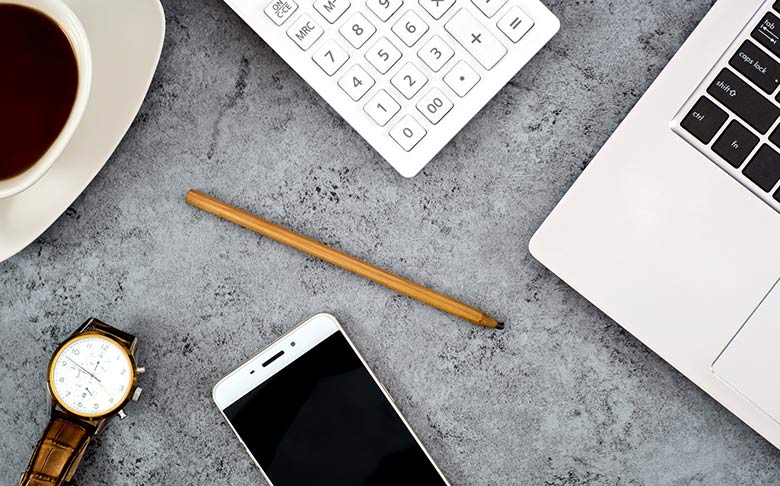在线笔试考生操作说明考试链接
本次考试为闭卷在线考试形式,考生须自行准备符合要求的考试设备、监控设备和考试场所。
一、考试相关信息
(一)霸屏考试模块下载链接 https://fs.youkaoshi.cn/tools/fullscreenexam.exe。客户端仅支持windows系统,不允许在虚拟机里安装。
(二)模拟笔试时间:2021年6月19日(星期六)10:00至18:00
(三)正式笔试时间:2021年6月20日(星期日)10:00至12:00
(四)客服支持时间:
1.笔试在线客服支持时间:
模拟笔试:2021年6月19日(星期六)10:00-18:00
正式笔试:2021年6月20日(星期日)10:00-12:00
2.客服电话支持时间:每日10:00-20:00
二、考试要求
考生自行准备笔试设备和场地参加笔试,笔试系统(电脑客户端)自带人脸核验和全程监控功能,作为第一视角监控;同时在监控机上(智能手机端)全程开启双摄监控,作为第二视角独立监控。
(一)考试设备
1.用于笔试的电脑:
(1)考试设备需为带正常上网功能的电脑,电脑操作系统要求为Windows(推荐Win7、Win10)。
(2)硬盘:电脑系统盘存储容量至少 20G(含)以上可用空间。
(3)考试用设备应具备可正常工作的摄像设备(内置或外置摄像头均可)和音频输入设备。
(4)考试期间将全程使用摄像头,需确保电脑摄像头开启,无遮挡。
(5)如使用笔记本电脑请保持电量充足,建议全程使用外接电源。
(6)在考试开始前,建议关闭电脑上与考试无关的应用软件,包括安全卫士、电脑管家及各类通讯软件,比避免被动弹窗导致被系统判定为作弊。
(7)考试设备禁止连接多块显示器,禁止开启远程桌面链接,不允许运行虚拟机,否则将无法进行考试。
2.进行双摄像头监控
(1)带正常上网功能的智能手机或平板设备,必须带有可正常工作的摄像头。
(2)监控设备操作系统版本及推荐使用的浏览器要求如下:
设备 | 智能手机/平板设备 | |
操作系统 | IOS | Android |
系统版本 | IOS 11.0.2+ | Android 10+ |
微信版本 | 8.0+ | 8.0+ |
摄像头 | 有 | 有 |
(3)手机或平板支架:将智能手机或平板设备固定摆放,便于按监控视角要求调整到合适的位置和高度。
(4)确保监控用设备电量充足,建议全程使用外接电源。
(5)开启双摄监控前应在系统设置中取消屏幕的自动锁定,关闭与考试无关应用的提醒功能,避免来电、微信、或应用软件打断监控过程。
(6)双摄监考的手机设置为在充电时永不息屏。手机在充电情况下永不息屏设置方式如下:
1IOS设备:在设置-显示与亮度-自动锁定内,设置为“永不”;
2安卓设备:安卓手机需先开启“开发人员选项/开发者选项”,由于每个品牌机型的开发者选项操作步骤不同,请自行百度搜索本人手机品牌的开发者选项如何开启。开启开发者选项后,在开发者选项内,开启“不锁定屏幕(充电时屏幕不会休眠)”。
3.网络条件要求
(1)考试场所应有稳定的网络条件,支持考试设备和监控设备同时联网。
(2)网络带宽不低于20Mbps,建议使用带宽50Mbps或以上的独立光纤网络;
(3)每位考生网络上传速度不低于2MB/s;
(4)建议考生准备4G等手机移动网络作为备用网络,并事先做好调试,以便出现网络故障时能迅速切换备用网络继续考试
(二)考试环境及着装要求
考生所在的笔试环境应为光线充足、封闭、无其他人、无外界干扰的安静场所,考生端坐在距离摄像头50cm(误差不超过±5cm),着白色或浅色无领上衣,笔试时将五官清楚显露,不得佩戴首饰(如发卡、耳环、项链等),头发不要遮挡眉毛,鬓角头发需掖至耳后,不允许化浓妆,长发考生须将头发绑起。笔试背景需保持整洁,考生需要保证双手及肩部以上全部呈现在摄像头可视范围内。
特别提醒:
(1)考试期间如发生考网络故障,考试系统会即时提醒考生,请考生在看到异常提示后迅速修复网络故障。故障解决后,考生可重新进入考试继续作答,网络故障发生之前的作答结果会保存;但是,由于考试设备或网络故障导致考试时间的损失、或无法完成考试的,将不会获得补时或补考的机会。
(2)使用设备前应关掉无关应用或提醒功能,避免来电、微信、或其他应用打断笔试过程。
a.苹果IOS设备关闭消息通知方法见:
https://jingyan.baidu.com/article/fcb5aff71285c4edaa4a712b.html
b.安卓设备关闭消息通知方法见:
https://jingyan.baidu.com/article/e75aca859a5fc3542edac6a6.html
(3)正式笔试过程中设有登录次数限制,若超过限制次数,考生将无法再进入笔试。如考生在首次登录系统时无法正常登录,请立即点击笔试客户端右下角“在线客服”,与工作人员取得联系,切勿在未与工作人员联系的情况下自行重新登录系统。如因考生未与工作人员联系自行多次系统导致超过登录次数,所造成的后果由考生自行承担。为确保笔试顺利进行,请考生于开考前务必关闭无关网站、退出相关微信、QQ等软件账号,并将相关软件设置禁止app消息弹窗。
三、笔试客户端下载、安装和调试
1.笔试客户端安装
(1)使用考试设备,在最新版本电脑端谷歌浏览器中打开笔试客户端下载链接,下载链接为:
https://fs.youkaoshi.cn/tools/fullscreenexam.exe。
(2)客户端安装包下载完成后,双击安装包即可安装笔试客户端,推荐使用默认路径安装客户端。安装完成后,再次返回浏览器端,点“已安装,开始考试”。
四、在线考试流程
1.在浏览器里打开考试链接
在谷歌浏览器里粘贴考试地址,系统会自动启动霸屏考试模块(有些浏览器会提示是否启动霸屏考试模块,点击是),接下来将在霸屏考试模块里进行考试设备和身份信息认证。
2. 检测摄像头设备, 将在这一步检查当前摄像头是否可用,如下图所示
3. 开启双摄监控
在这一步, 请使用您的智能手机,打开微信, 扫描浏览器里显示的二维码,打开侧摄像头进行监控,如下图所示。
注:下图的二维码仅为测试说明二维码,请以实际考试时显示的二维码为准。
打开微信,扫码后会出现如下图提示,请链接手机到电源,调整手机摆放到合适的位置,建议的监控视角效果如下图所示。具体要求可参考文末双摄监控架设要求。
调整位置链接成功后,请点确认, 这时,PC端将显示“侧摄像头检测成功,点击进入考试”
4. 验证考试者身份
(1) 在显示的界面里,按指引输入考试的账号和密码(如有),进行身份认证,如下图所示:
注:若未到允许登录时间,则界面上会提示考生当前距离开考时间还有多久。
(2)信息确认
完成登录后,考生确认自己的基本信息(根据实际考试基本信息为准,下图仅为样图),核对信息无误后,点击“确认无误,进入下一步”按钮,如下图所示。
(3)人脸识别,上一步完成,将进行人脸识别身份确认,在确认了注意事项后,进入摄像头人脸识别, 如下图所示
在人脸识别的过程中,请保持坐姿端正,人脸剧中在摄像头中央,务必确保拍照时光线充足、图像清晰。照片应包括考生完整的面部和肩部。再人脸识别成功后, 点“进入考试”开始考试。
5.答题及交卷
(1)点击开始考试,进入正式笔试考试界面,试题内容以文字显示在界面上,考生需保持正面面对摄像头的姿势,保持肩部及以上部分全部展示在摄像头可视范围内。答题界面如下图所示。
(2)若考试包含多个部分,须先结束当前部分后进入下一个部分的答题。
注:结束部分后不可再返回修改答案,考生必须确认已完成本部分答题后再结束当前部分。本次考试的具体试卷结构请考生详细阅读笔试客户端展示的“考生须知”中的内容,如因考生未详细阅读“考生须知”导致考生漏答、错答题目,所造成的后果由考生自行承担。
(3)考试界面左上角会显示考试剩余时间及试题列表,考试过程中可以通过点击试题编号快速的跳转试题,编辑方框变蓝表示该题已作答;在答题结束前,请确保已答完所有试题,即所有编号都变蓝。
(4)考试过程中,考试设备的摄像头保持正面面对考生。建议考生的完整的头部、肩部处在监控范围内,并露出双耳。考试设备四周光线充足、均匀,避免监控画面过暗或过亮。
(5) 考试中若出现网络故障,考试设备答题界面上会弹出界面提示,如下图所示, 这时请尽快修复网络链接,等网络恢复后,系统会继续进行考试,弹窗自动消失,考试恢复。
如果考试中双摄监控设备出现网络问题, 考试设备会显示如下图所示提醒,
修复网络后,使用智能手机或平板设备重新扫描开始监控。
(6)考试结束后,在考试主设备上结束考试的同时,鹰眼监控会自动关闭。
五、双摄像头监控的架设
1.双摄监控设备摄像头建议架设在考试设备的侧后方、距离1.5米-2米处、摄像头高度1.2-1.5米,与考试位置成45度角,如下图所示。
2. 双摄监控设备架设好以后,可以使用前置摄像头的拍照功能,查看监控效果、调试监控角度。确认监控摄像头正常工作无遮挡,监控范围覆盖考生完整侧面人像(双手可见)、桌面物品摆放情况、完整的考试设备、答题设备的屏幕、以及考生周边环境。保证考试区域光线均匀充足,避免监控画面过暗或过亮,导致监控效果不佳被判定为违纪。
3.最后,仔细检查监控设备摆放的稳定程度,避免考中设备倾倒造成损失。如考中在笔试客户端看到第二视角断连的相关提示,请考生尽快检查第二视角监控视频是否连接正常,如断连请尽快重新连接,避免因断连时间过长导致被判定为违纪。
六、客服支持
1、客户端在线考试系统,如果遇到设备或操作等技术问题,可点击页面右侧“在线客服”获取帮助。
特别提醒:技术支持仅解答考试系统相关的问题;严禁向技术支持透露或咨询与考试内容有关的问题。关于考试资格、考试成绩、合格线等非考试系统问题,考生另行咨询主考单位。
2、客服联系方式:
客服电话: (工作时间:每日10:00-20:00)